3 linggo na ang nakalilipas, ginanap ng Apple ang komperensiya ng WWDC 2019, at pagkatapos ng kumperensya, ang sistema ng iOS 13 ay magagamit lamang sa mga developer at nilinaw namin na hindi namin ito inirekumenda nang permanente upang i-download ito at mas gusto ito hanggang sa huling bersyon o kahit papaano ay inilabas ang pampublikong beta. Sa katunayan, inilunsad kahapon ng Apple ang unang gabi ang unang pampublikong beta, na katumbas ng pangalawang pagsubok para sa mga developer, na nangangahulugang hindi ito ganap na matatag at hindi namin inirerekumenda ang pag-download nito sa lahat. Sa artikulong ito, natututunan namin ang tungkol sa paraan ng pag-download at ang karanasan para sa mga nais.

Babala: iOS 13 Hindi pa matatag, at may mga application na may maraming mga problema at maaari kang makahanap ng mga problema sa system na pumipigil sa iyo mula sa paggamit ng iyong aparato nang normal, kaya mas mabuti na mai-install ang iOS 13 sa isang aparato na hindi mo ginagamit lagi.
Napakahalaga ❗
◉ Ito ay isang bersyon ng beta, dapat mong malaman ito bago subukan ito. Nangangahulugan ito na ang bersyon ng pagsubok ay may mga problema at tampok na maaaring hindi kumpleto at kung minsan ay sanhi ng mga pag-crash.
◉ Kinakailangan na kumuha ng isang backup na kopya ng iyong mahahalagang file bago mag-upgrade, dahil sa anumang mga problema na maaaring mangyari.
Huwag mag-upgrade kung ito lamang ang aparato at umaasa ka dito para sa iyong trabaho, dahil ang isang problema ay maaaring mangyari isang beses sa isang mahalagang pangangailangan para dito.
◉ Kung nakatagpo ka ng anumang mga problema sa bersyon, makipag-ugnay sa Apple, hindi kami nagbibigay ng suportang panteknikal para dito at hindi namin alam ang mga sagot sa mga problema sa bersyon ng pagsubok. Dapat pansinin na alam mismo ng Apple na ang mga pag-update ay may mga problema, kaya inilagay ng Apple ang application ng Feedback upang maaari itong sumunod dito.
◉ Kung nakatagpo ka ng anumang problema, ang solusyon ay maghintay para sa pag-update ng Apple o bumalik sa iOS 12 gamit ang iTunes
◉ Huwag asahan na makita ang lahat ng mga tampok na nabanggit sa kumperensya dahil marami sa mga tampok ay nakasalalay sa mga developer at kailangan mong maghintay para sa kanila na i-update ang kanilang mga application upang suportahan ang mga ito. Ang pinakatanyag sa mga tampok na ito ay "mga shortcut."
Mag-upgrade sa iOS 13
Siyempre, kung ipinasok mo ang pag-update ng system mula sa iyong aparato, hindi mo mahahanap ang pag-update, kaya ang paraan ay upang ipasok ang site ng Apple para sa mga bersyon ng pagsubok at mag-download ng isang file at gagawin ng file na ito ang bersyon ng pagsubok sa mga setting lamang. tulad ng bersyon ng pagsubok para sa mga developer, ngunit sa oras na ito ito ay mula sa opisyal na website ng Apple:
1
Mula sa aparato na nais mong i-upgrade buksan ang website Beta.Apple.com Ito ay isang site na nakatuon sa mga bersyon ng pagsubok, iOS man o macOS. Pagkatapos mag-click sa Mag-sign In kung mayroon kang isang account sa Apple o Mag-sign Up kung wala kang isang account.
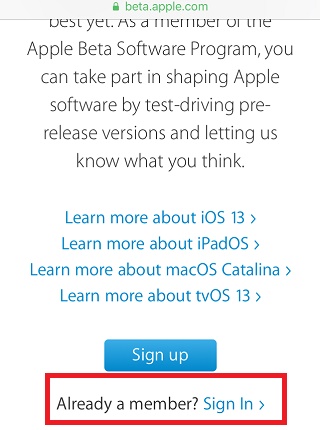
2
Ipapakita sa iyo ng Apple ang isang mensahe na "Kasunduan sa Mga Gumagamit at Mga Tuntunin" pagkatapos ay sumang-ayon dito
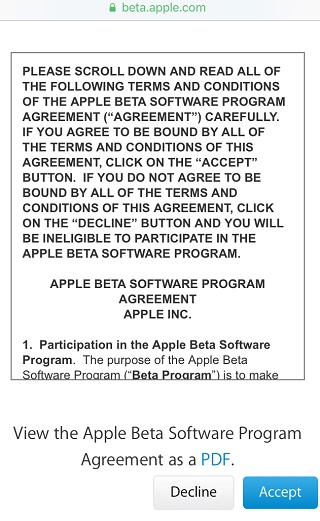
3
Matapos mag-log in at sumang-ayon sa mga tuntunin, lilipat ka sa isang bagong pahina, hanapin ito sa I-enrol ang Iyong Drvice sa iOS, tulad ng lilitaw sa sumusunod na imahe:
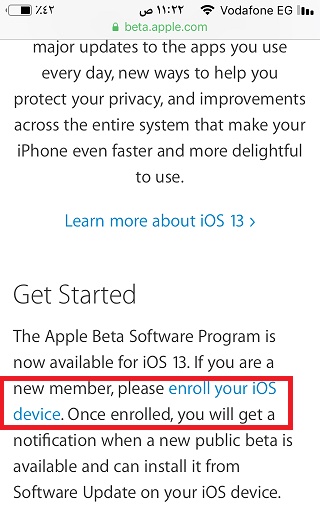
4
Mula sa bagong pahina, mag-click sa I-download ang Profile, at mai-download nito ang file na magpapakita sa iyo ng pag-update tulad ng ipinaliwanag namin sa itaas.
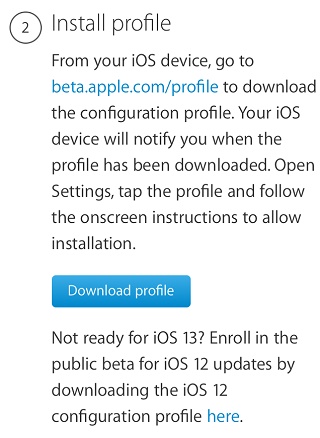
5
Pagkatapos mag-download, lilitaw ang isang mensahe na humihiling sa iyo na pumunta sa mga setting upang mai-install ang file (dati ay awtomatikong inilipat ito upang mai-install). Buksan ang Mga Setting at makikita mo ang isang mensahe na nagsasaad na na-download ang profile.
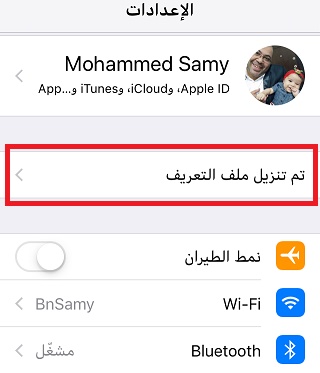
6
Lumilitaw ang isang mensahe ng kumpirmasyon na nais mong i-install ang profile, pindutin ang i-install.
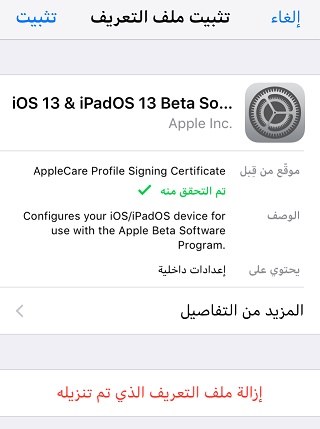
6
Matapos makumpleto ang pag-install, "Ginagawa ito sa ilang segundo" lilitaw ang isang mensahe na humihiling sa iyo na i-restart ang iyong aparato, kaya sumang-ayon ka rito.
7
Matapos ang pagkumpleto ng "I-restart", buksan ang mga setting, pagkatapos ng Pangkalahatan, pagkatapos ay i-update ang system tulad ng lagi mong ginagawa, at mahahanap mo ang pag-update na lilitaw tulad ng sumusunod:
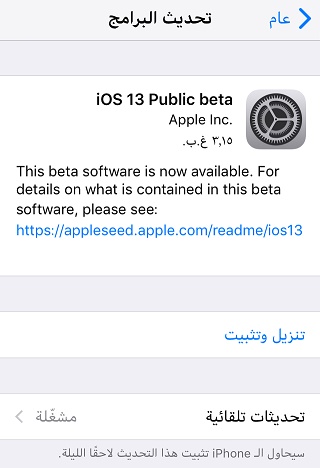
7
Tapos na ang mga hakbang at ang kailangan mo lang gawin ngayon ay maghintay para matapos ang pag-download at pag-install at ang iOS 13 ay nasa iyong aparato

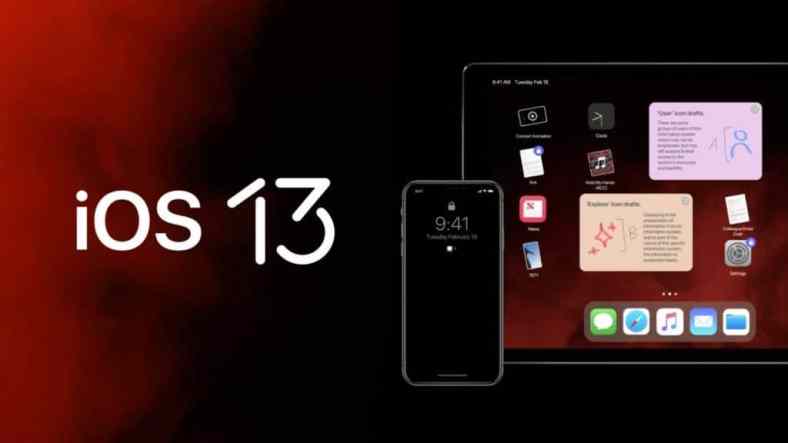
Na-download ko ang bersyon sa bagong iPad Pro ... gumagana ito ng maayos.
Ok para sa iPhone 6, wala itong anumang mga bagong update ??
Na-download sa iPhone 6s
Kapag nagcha-charge, maraming nag-overheat ang aparato
Mayroong maraming mga error na lilitaw sa mga disenyo ng application
Kahit na mas mahusay na pinakawalan ang ios13.1 bersyon
Sumainyo ang kapayapaan. Na-download ko ang bagong pag-update sa bagong iPad Pro, ngunit sa kasamaang palad ang aparato ay na-stuck sa kalusugan ng mansanas 10 oras na ang nakakaraan at hindi gumana hanggang ngayon
Maaari mo ba kaming tulungan sa solusyon
شكرا
Ang pag-update kasama ang mga bagong tampok ay napakaganda at kasalukuyang matatag. Wala akong nakaranas na mga problema maliban sa ilang mga menor de edad na error sa disenyo. Halos hindi ko matandaan.
Salamat sa magandang paksang ito
Ang pag-update ay nakumpleto at ang system ay halos matatag, ngunit ang nabigo sa akin ay ang Safari, kahit na ang pag-update na nakuha nito ay mahusay, ngunit ang madilim na system para lamang sa interface ay nangangahulugang ang mga site ay hindi suportado
Ito ay totoo, Haha, Samsung Browser matagal na ang nakalipas na sumusuporta sa night mode sa lahat ng mga lokasyon .... At ang isang tao na nagbubuhay sa Apple ay darating upang sabihin sa iyo ang kaligtasan? !!! Ano ang kaugnayan ng night mode sa kaligtasan !!!
Anong mga modelo ng mga aparato ang sumusuporta sa pag-upgrade sa bagong system na ios 13 ???
Nakikita kong mas mabuting maghintay at hindi magmadali
Na-download ang bersyon ng Beta XNUMX at ang system ay makinis at gumagana.
Paano ko makakansela ang pag-download ng trial na bersyon? Ibinigay ko ang aking opinyon at kung ano ang gusto ko
Kung personal akong tanungin ni Tim Cook, hindi ako sasabak sa pag-download ng beta, ang pananakop ng iOS 11 ay nakaukit pa rin sa atay.
At hindi ko makakalimutan ang panahong iyon na uminom ako mula sa system hanggang sa nagsuka ako.
Salamat
Kailan mai-download ang panghuling bersyon, maaari mo ba kaming tulungan, kapatid
Napansin ko na gumagana ang 3D Touch sa iPhone XR pagkatapos ng isang pag-update o katulad ng tampok
https://betaprofiles.com/
Mula sa link na ito ay mas madali
Hindi ko inirerekumenda ang pag-upgrade ngayon, ang bersyon ay hindi matatag ... Maghintay para sa huling bersyon 🏻.
Na-download ko ang bersyon ng pagsubok limang araw na ang nakakaraan
Magtrabaho nang maayos maliban sa ilang mga problema
Banayad na maaaring abutan o magkakasamang buhay
Kasama niya 🙂
Sa panahon ng pag-install, overheat ang telepono at normal ito
Maaari itong tumagal ng hanggang sa apat na oras
Mga lumang telepono hanggang sa magpapatatag ang system
Bago ang pag-install siguraduhin na mayroong libreng puwang
Ng espasyo sa pag-iimbak ng hindi bababa sa 10GB
Maraming salamat sa paglilinaw
Mas mahusay na maghintay hanggang mailabas ang opisyal na bersyon ng system.
🌷🌷🌷
Kailangan namin ng isang simpleng pag-update sa Islam Zaman iPhone app upang madagdagan ang katatagan sa ios12 at ios13
Lubos kong hindi nilalayon na i-download ang bersyon ng pagsubok dahil naghirap ako ng marami sa nakaraan, kaya't maghihintay ako para sa huling bersyon
Ang pinakamahusay na bersyon ng beta na ipinasa sa Apple mula sa mga pinagmulan ng iPhone at ng iOS system
Naghihintay kami para sa Beta 3 sa susunod na Lunes, kalooban ng Diyos
Na-download ko ang trial na bersyon para sa iPad Pro, at sa katunayan mayroong ilang mga pagpapabuti at hindi ako nakaharap ng anumang malalaking problema Sa kabaligtaran, ito ay halos stable... Hindi, ngunit kung ano ang nabigo sa akin pagkatapos kong ipakilala ito ang update na ito ay isang isyu na nag-aalis ng video o audio mula sa Safari, hahaha Sa totoo lang, ang Apple ay nagpapasakit sa atin at inaalipin tayo Hindi na-download ang mga audio sa Apple audio application iPad sa pagbabasa ng mga libro, hindi ako magdadalawang isip na iwanan ito dahil hindi ito angkop para sa anumang bagay maliban sa pagbabasa... Kumusta, ang Android system sa mga tuntunin ng pag-download at pag-aayos ng mga video at audio, pati na rin ang file manager sa Android, ay napaka-advance... Ito ang pinakamalaking kahinaan sa sistema ng Apple, at sa tingin ko ay aayusin nila ito, ngunit pagkatapos ng mga taon ng pagdurusa
Itigil ang pag-drum para sa mga masasamang Android device 😂😂😂
Alam mo bang ilegal ang pag-download ng mga video?
Hindi mo ito mai-download mula sa anumang browser
Nabigo ang system ng Apple sa file manager, mag-download, at ayusin ang mga pag-download .... At nararapat sa Android ang pag-drum, piano, violin, at lahat ng mga nakakatuwang instrumento hahaha
Ang mga naniniwala sa sistema ng Android ay nag-aalala lamang sa hindi pagbili ng mga application at pagtakbo pagkatapos ng libre at na-hack na mga application. Mahilig sila sa mga application na lumalabag sa batas nang libre.
At kapag nagpapataw ang Apple ng mga paghihigpit sa pagmamay-ari at mga karapatan ng iba, dadalhin ka nito ng isang Android dancer na nanginginig ang kanyang baywang. Inalipin namin, alipin at alipin, at mula sa mga tuntunin at katuwiran sa Android na ito.
Maligayang kapatid, tila ikaw ay isang mamamayan sa Gulf, nakatira ka sa bansa ng mga petrodollar, at mayroon kang isang mahusay na kita at isang komportableng bank account, at hindi ka nakatira sa isang mahirap na bansa kung saan nagdurusa ang mga tao ... Samakatuwid imposibleng maunawaan kung bakit gusto namin ang Android. Ito, sa isang banda, at sa kabilang banda, ang mga libreng pag-download sa Android ay ligal at hindi ipinagbabawal, at makalipas ang mga taon ay magiging mga tampok sila sa isang iPhone na maaaring kantahin ng mga taong katulad mo mula sa burgis na klase ... sapat na iyon.
Kami ay mga tagapaglingkod sa ilalim ng kamay ng Diyos at lahat ng mayroon kami sa awa at utos ng Diyos, at kung pinag-uusapan mo ang tungkol sa kawalan ng kita, huwag kalimutan na ang karamihan sa mga tagabuo ay isinasaalang-alang ang pagpapaunlad ng aplikasyon na isang mapagkukunan ng kabuhayan para sa kanila at huwag magkaroon ng pera dahil sila ay tulad ng sinumang tao na ang kita ay limitado, at walang aral sa iyong kawalan ng kita sa harap ng kanilang kawalan ng trick sa pagprotekta sa kanilang mga karapatan ,, At ang sinumang developer ay hindi maiiwasang mabigo kung ang kanyang mga karapatan ay nilabag nang libre, , dapat niyang tingnan ang mga paksa sa balanse ,, gumagawa siya, lumilikha at nagbibigay sa amin ng mga pasilidad o aliwan sa aming buhay sa pamamagitan ng mga aplikasyon at binabayaran namin siya para sa bagay na ito ,, Ang Apple o Microsoft ay mas mayaman kaysa sa dose-dosenang mga bansa na pinagsama Ngunit kami bayaran ang mga ito para sa kanilang mahusay na mga serbisyo at sa gayon ang mga developer.
Walang nagtanong sa iyo na bumili ng iPhone
Ngunit ang iyong aplikasyon para sa Android ay isiniwalat
Ang iyong pagkamuhi kay Yvonne, Apple, at sa iyong buhol
galing sa kanya
Ttbelk para sa Android, kahit araw-araw
Hindi nito aalisin ang kalungkutan ng Android 😂😂😂
Maligayang kapatid, marahil ay hindi mo naintindihan nang mabuti ang aking mga salita ... sa Android, may mga libreng teknolohiya na hindi na-hack, at ang mga teknolohiyang iyon ay binabayaran sa Apple, kaya hindi namin nilalabag ang karapatan ng isa sa mga developer ng mga application, ang mga ito ang pareho na naglabas nito nang libre, ngunit sa kabila ng libre nito napapagaan sila bunga ng madalas na paggamit nito ... Hindi ako nahihiya kung mayroon akong isang programa na may mga ad, libre at kapaki-pakinabang Isang bayad na programa na walang mga ad .. .
Tanong: Ano ang mga font sa pag-update na ito upang mabago ang font sa iPhone?
Pinag-usapan namin ang Beta kapag nakita namin sa pamamagitan ng paunang karanasan ng matamis na pangangailangan at syempre ang kawalang-tatag ng mga application at kahit na ang pangunahing mga application tulad ng camera
Kung ia-upgrade ko ang aparato sa bersyon ng beta ngayon, kinakailangan bang ibalik ang isang ibalik kapag naibigay ang huling bersyon?
Hindi, bago ang pinakabagong bersyon ng huling sistema, tanggalin ang beta file at matatanggap mo ang opisyal na bersyon
Bigyan ka sana ng Diyos ng kabutihan, sapat at buong paliwanag ..